
学びプラス情報
【Web】illustratorにも生成AI 機能が搭載!
-
Web/デザイン講座
記事のカテゴリー
-
学習に役立つ豆知識・スキル
こんな方に読んでほしい
-
AIについて興味がある方またはAdobeを使ってる方
-
Web受講生で現場で使われている技術を知りたい方
-
興味のある方全員
記事から得られること
-
illustratorの生成AI機能
-
素材探しに困らない!
-
絵心がなくてもイラストが作れる!
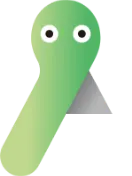
毎年11月にAdobeの大きなイベントがあります。その名もAdobeMaxJapan!
で、だいたいその前の10月にいくつかのソフトがバージョンアップします。
今回はillustratorの新機能の生成AI(Beta)について紹介します。
Adobeの生成AIのおさらい
今年6月にAdobeFireflyの記事を書かせていただきました。
この時はまだPhotoshopにもIllustrartorにも生成AI機能は搭載されていませんでした。
この当時から世の中でもchatGPTなどAI関連の言葉を聞くようになりましたね。
その後Photoshopに生成AI機能が搭載され10月にはIllustratorにも搭載されました。
生成AIというのは単語や文章を入力すると、それに合ったキャラクターやイラストや写真を生み出してくれる機能です。
入力する単語や文章のことをプロンプト(呪文)といいます。
Adobe illustratorの生成AI機能を使ってどんなプロンプトでどんなキャラクターが生成できるか試してみます。
illustratorの生成AI機能の使い方
illustratorで新規にA4ファイルを作ります。
長方形ツールで適当な大きさの長方形を描きます。(今回は正方形にしました)
プロパティパネルを表示して、テキストからベクター生成(Beta)があるのを確認します。
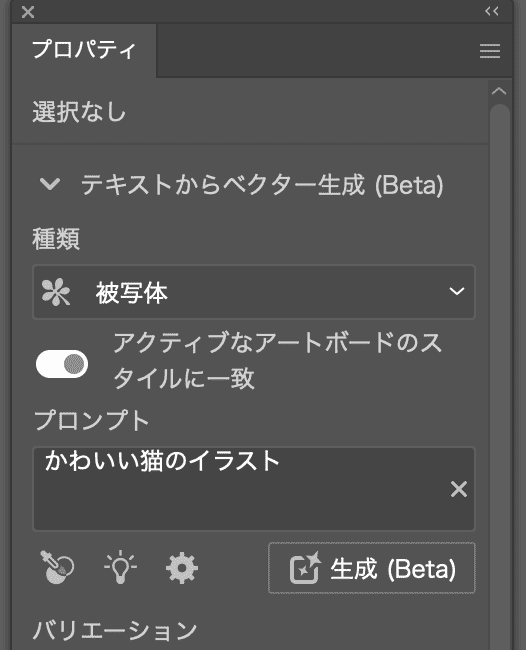
種類を被写体にします。
アクティブなアートボードのスタイルに一致はOFFのまま。
プロンプトの欄に文字を入力します。(日本語OKです。今回はかわいい猫と入力しました)
生成(Beta)のボタンをクリックします。

長方形の中にイラストが生成されます。
プロパティパネルのバリエーションにも3つ生成されます。
クリックすると長方形の中のイラストが変わります。
プロンプトを変更・追加して生成(Beta)ボタンクリックで3つずつ生成されます。
(以下繰り返し)

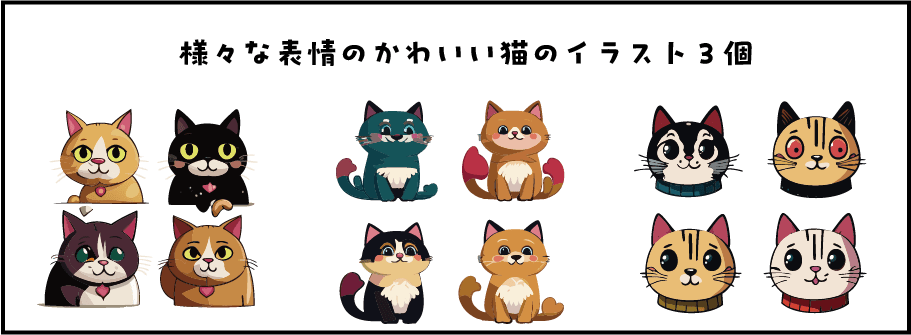

プロンプトを変更するとイラストも変化します。是非、試してみてください。
どんな場面で生成AIを使うのか?
例えば、ポートフォリオ用の作品を作る時に写真素材やイラスト素材を探しますよね?
著作権フリー素材サイトで画像探しで1日潰れるようなことを経験した方もいると思います。
そんな時に生成AIを使えば圧倒的に時短できます!
ラフレイアウトを作る時にはいいですね。
現状ではラフで利用する程度のクオリティかもしれませんが、
AIはどんどん進化していくので本番でも使える日も来ると思います。
illustratorの生成AIはベクターデータなので分解してアレンジしたり色を部分的に変更も可能です。
また絵心が無くてイラストが描けない場合でも
生成AIをヒントにアレンジを加えればある程度のものが制作できます。
生成AIを上手に使って今までよりも効率よく作業を進められるようになります。
AIはライバルではなく仕事仲間という感覚で利用しましょう。
参考文献/URL
